有名な方法を使用してバックアップパスワードなしでiPhoneを復元する
 更新者 ボーイウォン / 19年2023月09日15:XNUMX
更新者 ボーイウォン / 19年2023月09日15:XNUMX数か月前に iPhone のデータを iTunes にバックアップしました。 アカウントのパスワードやその他のデータをバックアップに含めるために、iPhone バックアップの暗号化オプションを選択しました。 データを保護するために新しいバックアップ パスワードを入力するように求められましたが、どのパスワードを設定したかもう覚えていません。 バックアップパスワードなしでもiPhoneを復元できますか?
iTunes で iPhone データをバックアップすると、バックアップ暗号化のオプションが提供されます。 この機能には、アカウントのパスワード、ヘルスケア、HomeKit データがバックアップに含まれます。 さらに保護を強化するために、iPhone ユーザーにバックアップ パスワードの入力を求めます。 ただし、このオプションを選択する多くの人は、設定したパスワードを思い出せないことが多く、バックアップを復元できなくなります。
ありがたいことに、iPhone 上の以前のデータを取り戻すためのいくつかの方法がオンラインで提供されています。 データを返すのに役立つこれらの方法は、以下の記事で紹介されています。 その間、まだご希望の場合は、 iTunes でバックアップを復元する、指示が提供されます。 ただし、バックアップ パスワードがなくても、当社が用意した方法を使用すればファイルを回復できます。 その有効性をご自身の目で確認し、以下から回復を始めてください。
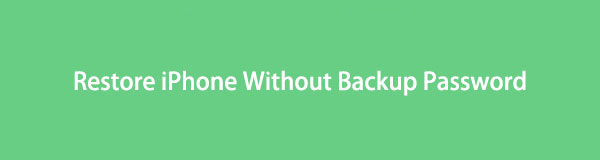

ガイド一覧
パート 1. iTunes で iPhone のバックアップを復元する
暗号化された iPhone バックアップに設定したパスワードを思い出せないということは承知しております。 ただし、それでもパスワードを推測したい場合に備えて、その方法が含まれています。 したがって、幸運にも iTunes でパスワードを正しく入力できるかどうか、チャンスを掴んでみてください。
iTunes を使用してデバイスのバックアップを復元するには、以下のトラブルのない手順に注意してください。
ステップ 1コンピュータに iTunes をダウンロードして実行し、それが最新バージョンであることを確認します。 デバイスを接続するには、Lightning ケーブルを使用し、その端を iPhone の充電ポートとコンピュータの USB ポートに接続します。
ステップ 2プログラムがデバイスを認識したら、 iPhoneのシンボル iTunesインターフェース上で。 そこから、 まとめ iPhone の情報とバックアップ オプションが表示されるセクション。
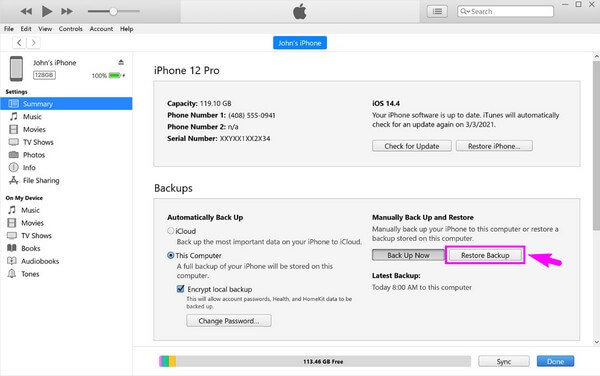
ステップ 3ジョブの設定方法については、 バックアップ インターフェイスの下部のセクション。 右側の部分の下に XNUMX つのボタンが表示されます。 手動でのバックアップと復元。 選択する バックアップのリストア タブをクリックし、プロンプトが表示されたらバックアップ パスワードの入力を試みます。 その後、バックアップ ファイルがデバイス上で復元を開始します。
iTunes バックアップ ファイルの正しいパスワードを入力できなかった場合はどうすればよいですか? 進む。
パート 2. FoneLab iPhone Data Recovery を使用してバックアップパスワードなしで iPhone を復元する
データ回復に関して、私たちが強く推奨するプログラムは、 FoneLab iPhoneのデータ復旧。 このプログラムを使用すると、ファイルを復元するためにバックアップを作成する必要がなくなります。 簡単なインストールのみが必要です。 そうすれば、その能力を楽しむことができます iPhone 上の紛失または削除されたファイルを返す。 サポートされるデータの種類には、写真、音声ファイル、ビデオ、連絡先、メモ、リマインダーなどが含まれます。 また、誤って削除したり、パスワードを忘れたりしたためにそれらを紛失したかどうかは関係ありません。FoneLab iPhone Data Recovery は、それらに関係なく、それらをデバイスに戻すことができます。
FoneLab for iOSを使用すると、写真、連絡先、ビデオ、ファイル、WhatsApp、Kik、Snapchat、WeChatなどの失われた/削除されたiPhoneデータをiCloudまたはiTunesのバックアップまたはデバイスから復元できます。
- 写真、ビデオ、連絡先、WhatsApp、その他のデータを簡単に復元します。
- 回復前にデータをプレビューします。
- iPhone、iPad、iPod touchが利用可能です。
FoneLab iPhone Data Recoveryを使用してバックアップパスワードなしでiPhoneを復元するには、以下のユーザーフレンドリーなプロセスを参照してください。
ステップ 1FoneLab iPhoneデータ復元ページに移動し、次を押します。 無料ダウンロード Web サイトの左側の部分で、インストーラー ファイルを保護します。 その後、コンピュータのダウンロード フォルダに移動してファイルを開き、デバイスに変更を加えるためのアクセスを許可します。 プログラム ウィンドウの [インストール] ボタンが表示されたら、それをクリックしてセットアップし、インストールを処理します。 その後、コンピューターでデータ回復ツールを起動します。
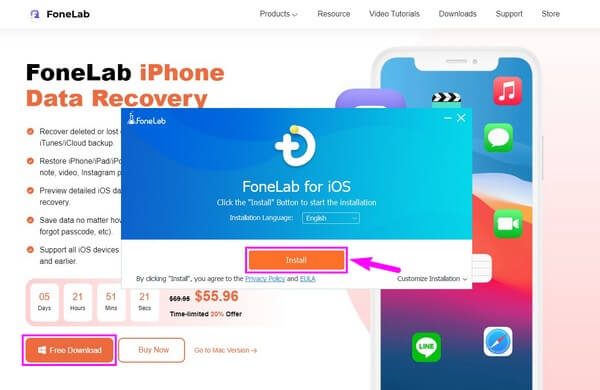
ステップ 2プライマリ インターフェイスには、プログラムの主要な機能が表示されます。 を含む左側のボックスを選択します。 iPhoneのデータ復旧 特徴。 他の機能を試すこともできますが、それとは別に、 その他 プラス記号の付いたボタン。 必要に応じて楽しめるさまざまなツールが表示されます。
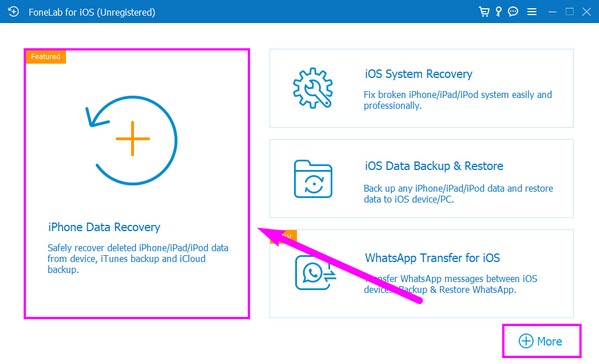
ステップ 3次に、ケーブルを使用してデバイスをコンピュータに接続します。 接続が機能するために必要なアクセス許可を許可する必要があります。 信頼 iPhone の画面にプロンプトが表示されます。 リンクされると、 スキャンの開始 タブが下部に表示されます。 データ回復プログラムをクリックして、デバイス上のビデオ、音楽ファイル、写真などのファイルを参照します。
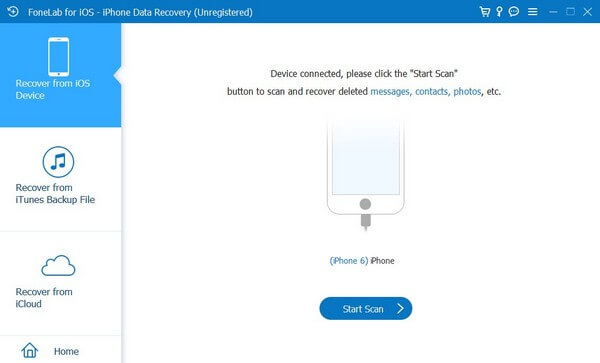
ステップ 4スキャンプロセス後、さまざまなデータタイプがインターフェースの左側に表示されます。 復元したい iPhone の以前のファイルのデータの種類をクリックします。 デバイスのコンテンツが右側に表示されます。 ご希望の項目を個別にチェックするか、 ですべてを選択してください すべてチェック オプション。 最後に、上部のボタンの間にあるコンピューターのマークをクリックしてiPhoneのデータを復元します。
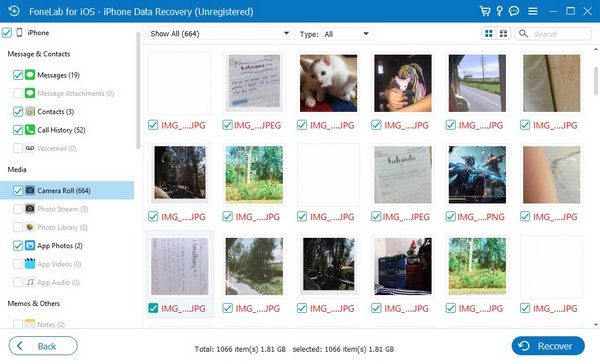
パート 3. iCloud を使用してバックアップパスワードなしで iPhone を復元する
iCloud は、データをバックアップおよび復元するための Apple の公式方法の XNUMX つです。 あなたが持っている場合 iCloudを使用してデバイスデータをバックアップしました, ファイルをバックアップするために別の新しいパスワードを入力する必要がないことはおそらくご存知でしょう。 したがって、iCloud を使用すると、追加のバックアップ パスワードを使用せずに iPhone のコンテンツを復元することもできます。
iCloud を使用して iPhone のバックアップ パスワードを忘れた場合でも、デバイスのコンテンツを復元するための以下の簡単な手順を心に留めてください。
ステップ 1新しい/新しくリセットした iPhone の電源を入れ、画面上の起動手順に従ってセットアップを開始します。 後でスムーズな復元プロセスを行うように求められたら、iPhone を安定したインターネットに接続していることを確認してください。
ステップ 2あなたが上にいるとき アプリとデータ 画面で、iPhone のバックアップ データを転送または復元する方法を選択します。 そこから、 iCloud Backupからの復元 オプションを選択します。
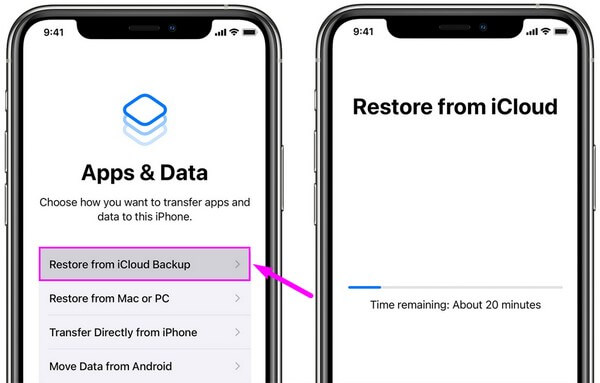
ステップ 3その後、iPhone の Apple ID を使用して iCloud にサインインし、iCloud に保存されている利用可能なバックアップ ファイルを表示します。 最新のバックアップを選択すると、その後その内容が iPhone に復元され始めます。
この方法を使用する前に、次のことを行う必要があることに注意してください。 iPhoneを消去する 〜へ iCloudからデータを復元する。 そうでない場合は、起動時に iCloud バックアップを使用してデバイスをセットアップするためのアクセス権がありません。
FoneLab for iOSを使用すると、写真、連絡先、ビデオ、ファイル、WhatsApp、Kik、Snapchat、WeChatなどの失われた/削除されたiPhoneデータをiCloudまたはiTunesのバックアップまたはデバイスから復元できます。
- 写真、ビデオ、連絡先、WhatsApp、その他のデータを簡単に復元します。
- 回復前にデータをプレビューします。
- iPhone、iPad、iPod touchが利用可能です。
パート 4. バックアップパスワードなしでiPhoneを復元することに関するよくある質問
1. 復元する前にバックアップ パスワードを削除するにはどうすればよいですか?
データを復元するときにバックアップ パスワードを要求したくない場合は、新しいバックアップを作成するときに iTunes で [ローカル バックアップの暗号化] オプションを選択しないでください。 ただし、このオプションを使用してバックアップをすでに作成している場合は、iTunes でデバイス アイコンを選択し、[概要] > [バックアップの復元] をクリックします。 その後、正しいパスワードを入力してデータを復元します。 ただし、パスワードを思い出せない場合は、次のような他の回復方法を試してください。 FoneLab iPhoneのデータ復旧、失われたファイルを取り戻すには。 このツールはほぼすべての iOS デバイスをサポートしているため、互換性について心配する必要はありません。
2. iPhone がロックされている場合、データはバックアップされますか?
場合によります。 以前にこのコンピュータ上の iTunes に iPhone を接続して同期したことがある場合は、はい。 さらに、同期機能も有効にする必要があります。 その後、デバイスの電源を切ったり再起動したりしない限り、ロックされていても iTunes はそのデバイスを記憶します。 したがって、次のことができます iPhoneのデータをバックアップする ロックを解除しなくても。 ただし、すでにデバイスを切断したり、電源をオフにしたり、再起動したりしている場合は、iTunes が iPhone の許可を求めます。
徹底的な調査の結果、上記のデータ復元方法は、オンラインで見つけられる他の方法よりも効率的に機能することを保証できます。 今すぐ試して、その有効性を証明してください。
FoneLab for iOSを使用すると、写真、連絡先、ビデオ、ファイル、WhatsApp、Kik、Snapchat、WeChatなどの失われた/削除されたiPhoneデータをiCloudまたはiTunesのバックアップまたはデバイスから復元できます。
- 写真、ビデオ、連絡先、WhatsApp、その他のデータを簡単に復元します。
- 回復前にデータをプレビューします。
- iPhone、iPad、iPod touchが利用可能です。
